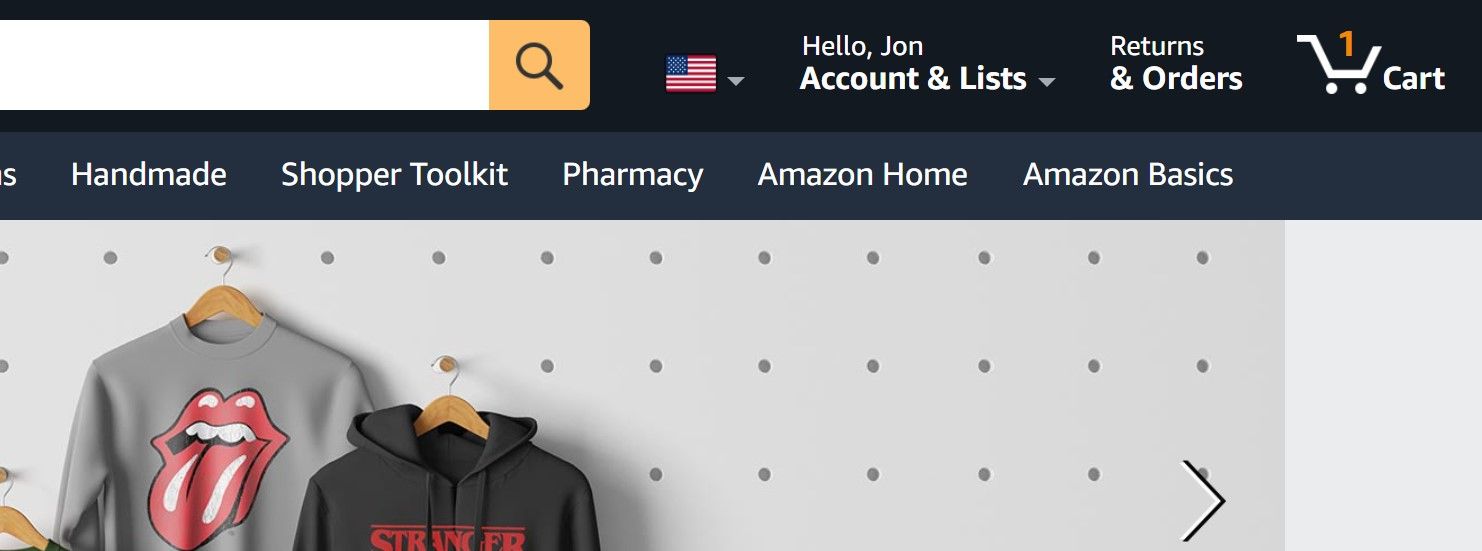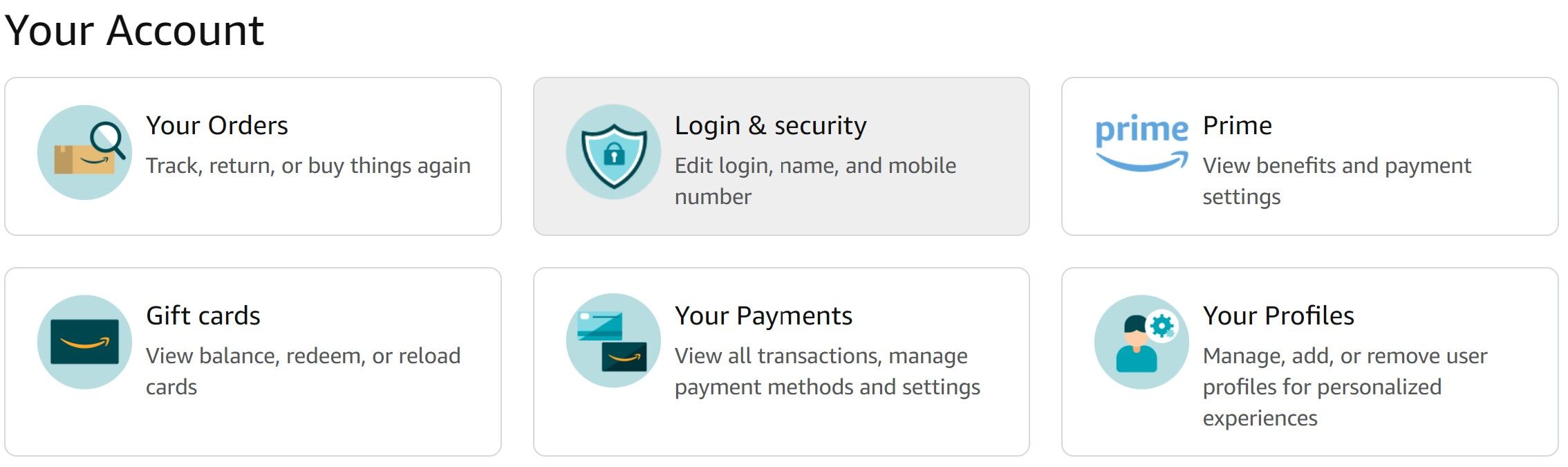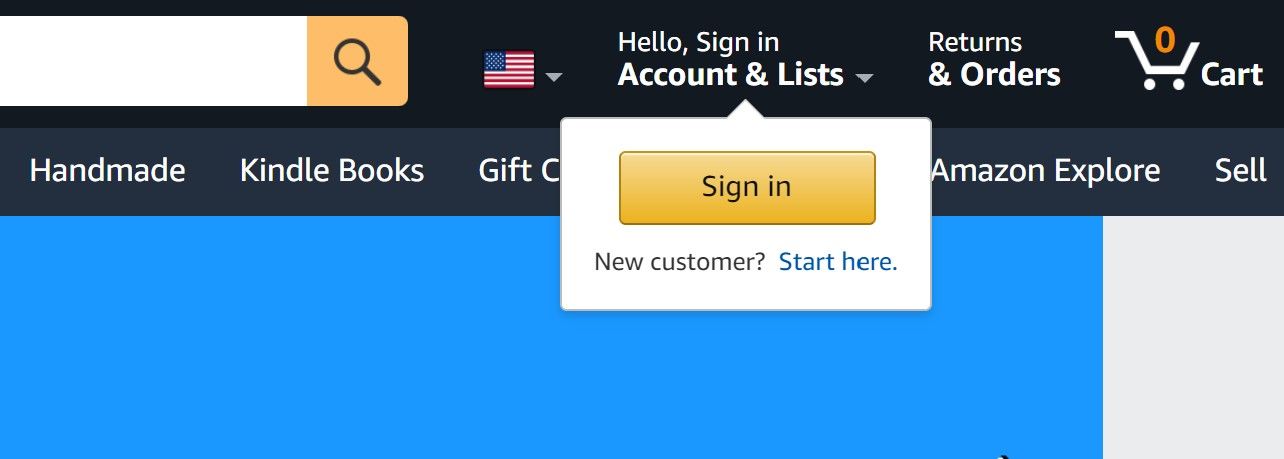Dari foto hingga riwayat belanja Anda, ada banyak data pribadi yang dilindungi oleh kata sandi Amazon Anda. Jika belum mengaktifkan autentikasi dua faktor — langkah penting — kata sandi Amazon Anda mungkin satu-satunya hal antara aktor jahat dan data pribadi Anda.
Jika Anda menggunakan Amazon secara teratur atau memiliki Speaker pintar pintar Amazon Echo, mengubah kata sandi Anda adalah langkah dasar namun penting untuk menjaga keamanan akun Anda. Panduan ini akan memandu Anda melalui berbagai cara untuk mengubah kata sandi, membantu Anda mengatur ulang kata sandi jika Anda tidak dapat mengakses akun Amazon, dan menjelaskan cara mengaktifkan 2FA untuk menjaga keamanan akun Anda.
Mengubah kata sandi Amazon Anda dari ponsel atau komputer Anda
Amazon akan melakukan langkah 2FA dasar sebelum memungkinkan Anda mengubah kata sandi lama Anda. Bergantung pada pengaturan akun Anda, itu akan mengirim email melalui pesan teks (SMS) atau email, jadi simpan ponsel Anda saat mengubah kata sandi Anda.
Ubah kata sandi Anda di aplikasi Amazon untuk Android dan iOS
Langkah-langkah ini identik untuk aplikasi seluler Android dan iPhone.
- Buka aplikasi Belanja Amazon.
- Ketuk Profil tombol di bagian bawah layar Anda.
- Mengetuk Akun Anda.
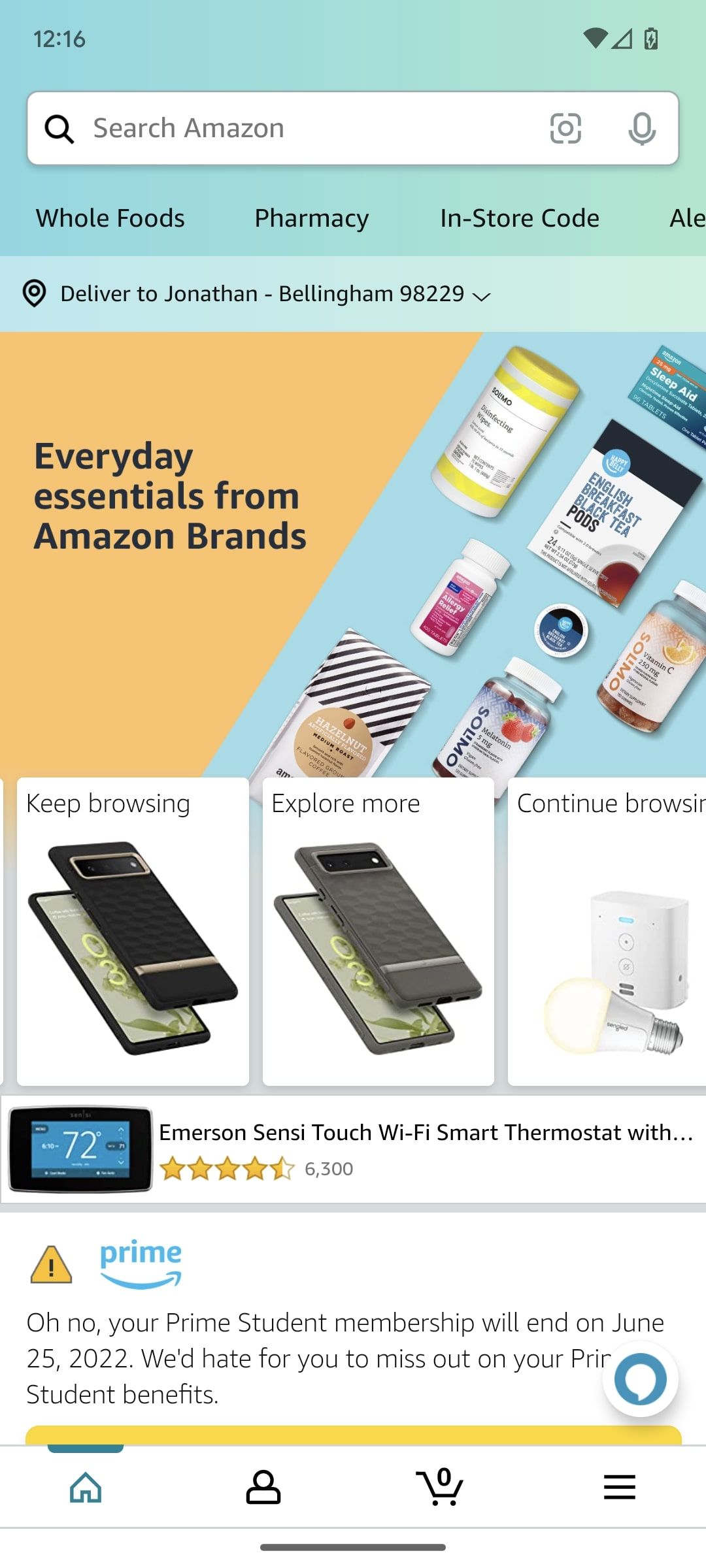
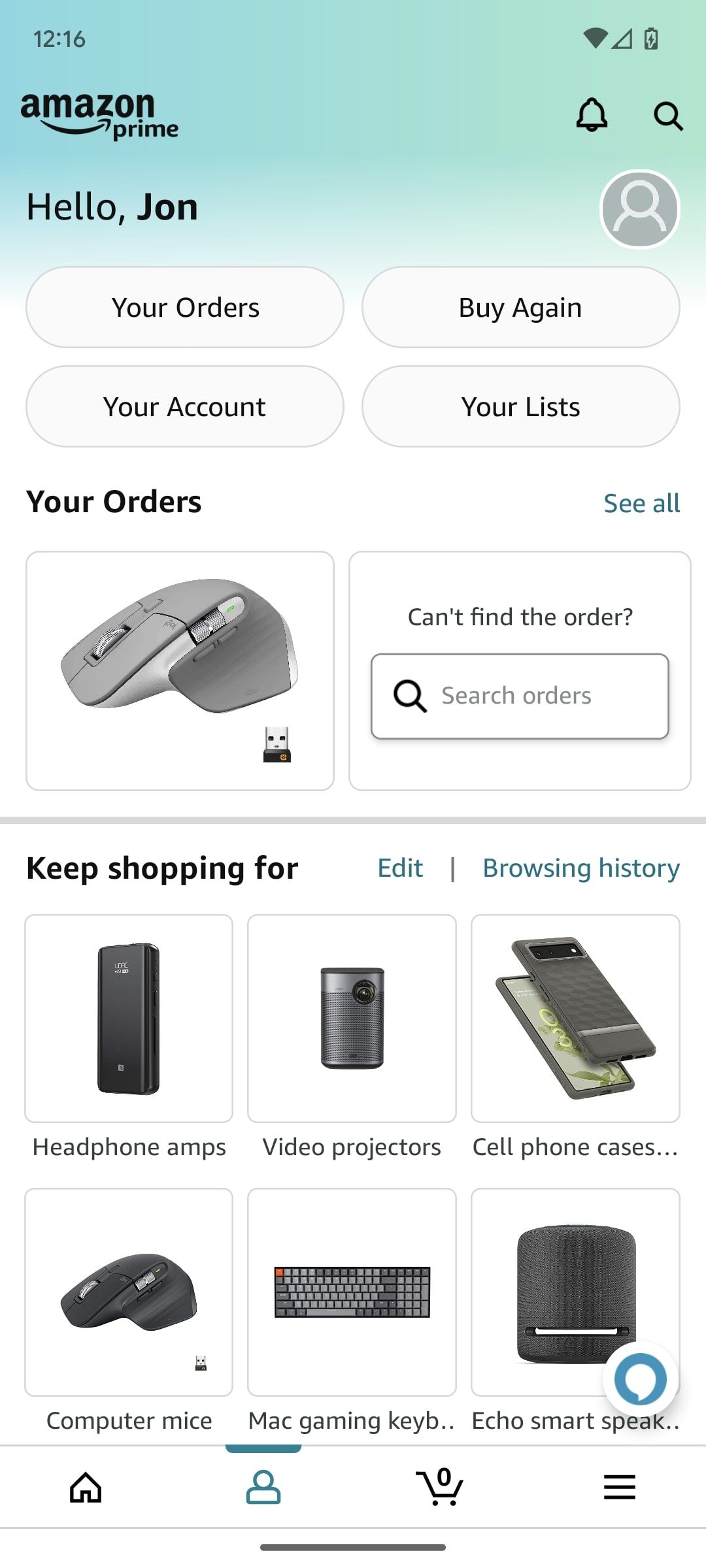
- Mengetuk Masuk & keamanan di bawah Pengaturan akun menuju.
- Ketuk Sunting tombol di sebelah Kata sandi untuk mengakses halaman Ubah Kata Sandi.
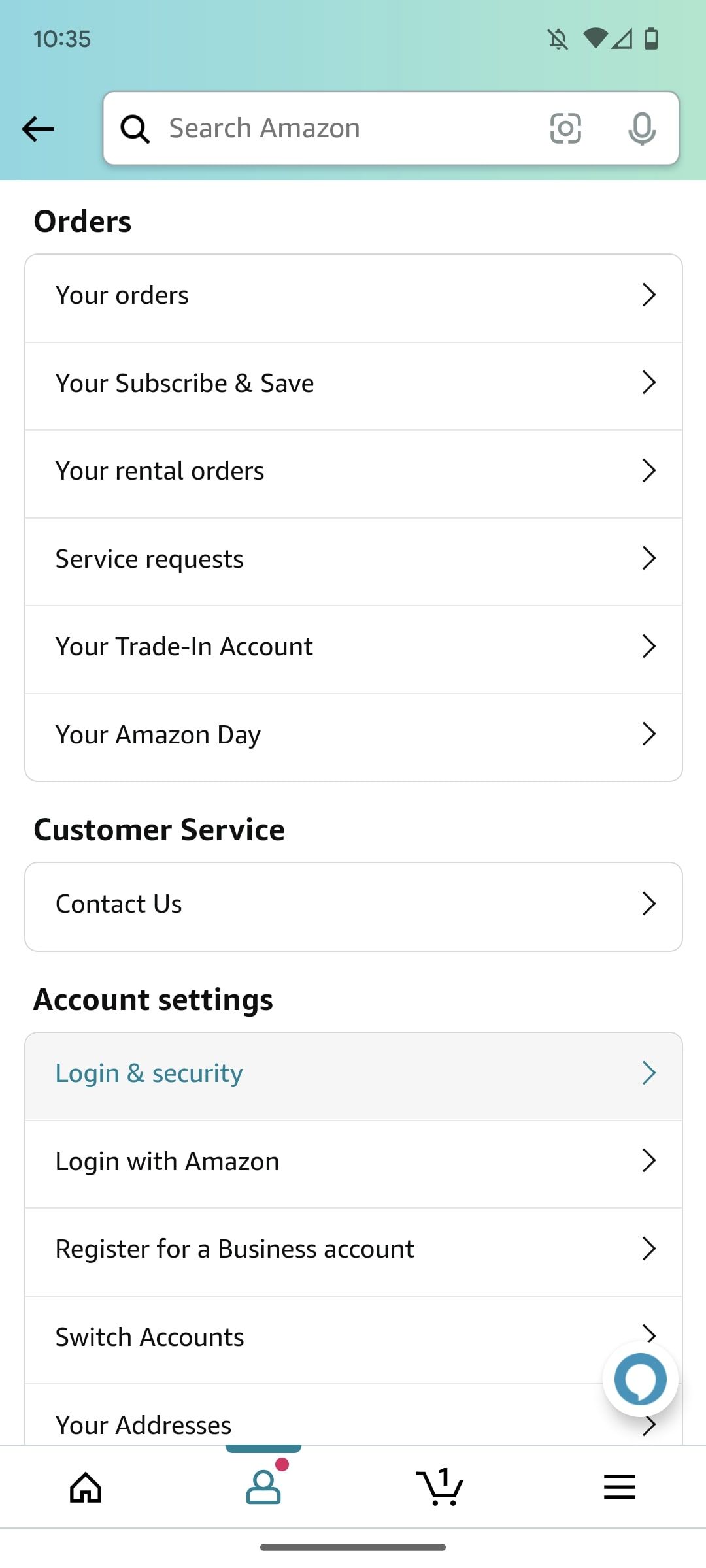
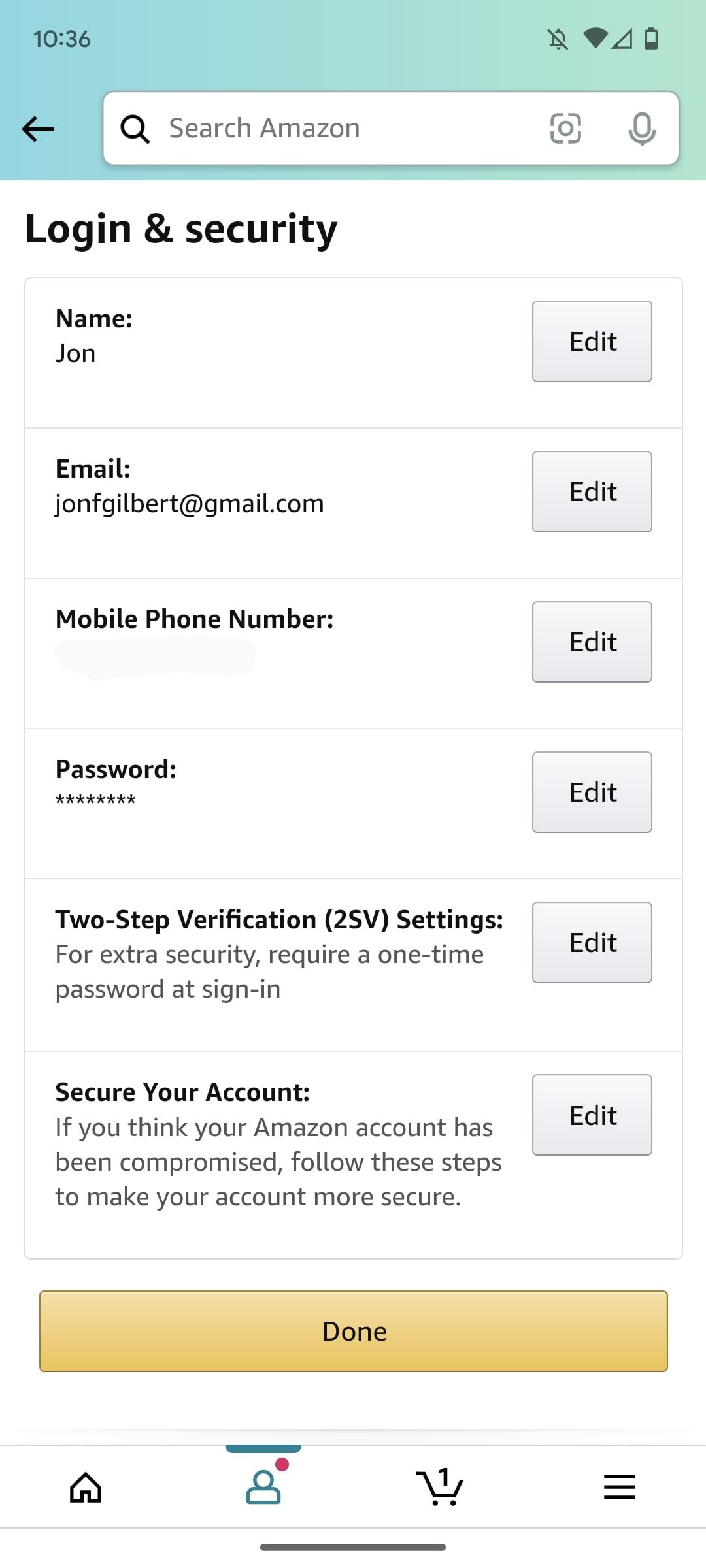
- Masukkan kata sandi Anda saat ini, lalu kata sandi baru Anda di bidang kata sandi yang sesuai.
- Mengetuk Simpan perubahan.
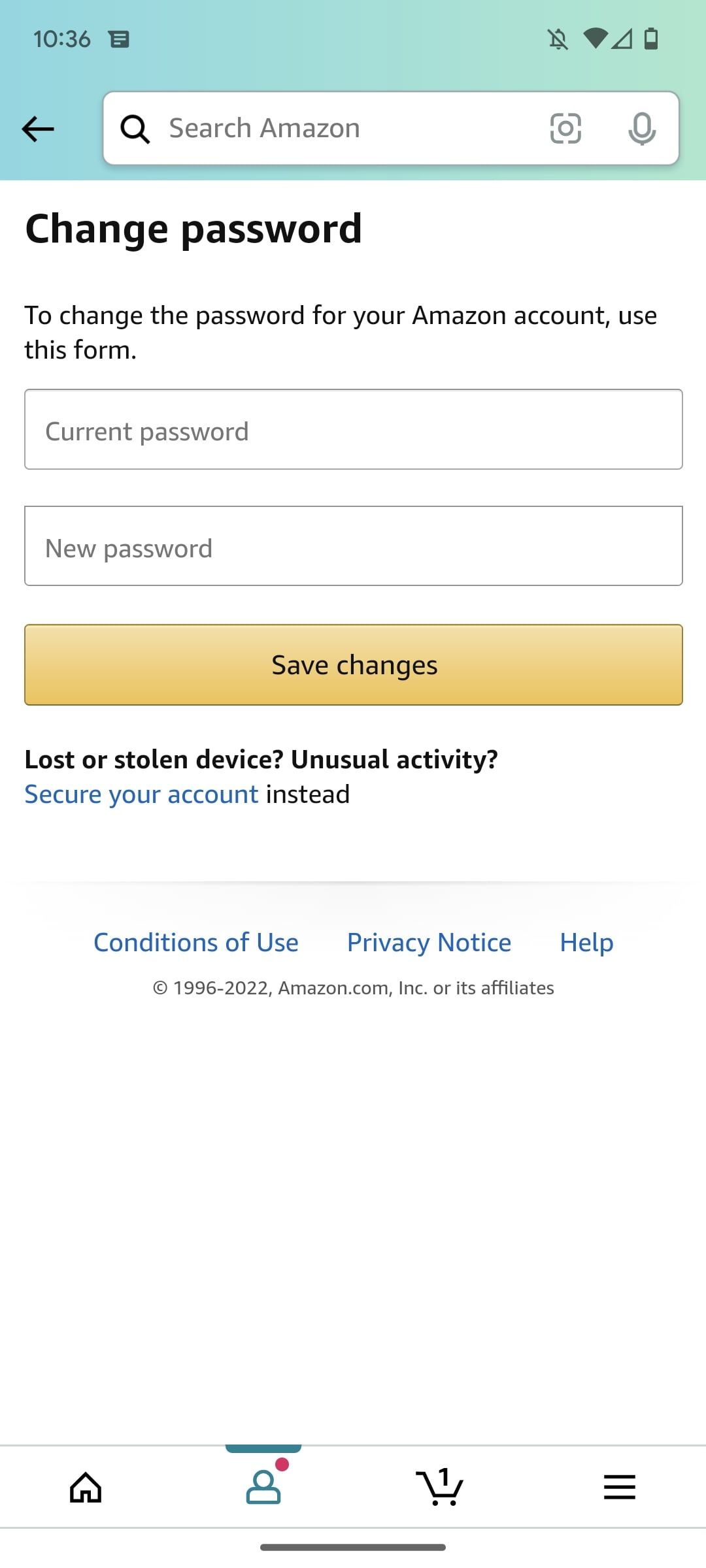
Untuk menyelesaikan pengubahan kata sandi akun Amazon Anda, verifikasi tindakan seperti dijelaskan di atas.
Ubah kata sandi Anda di desktop
- Buka situs Amazon di browser web desktop Anda.
- Klik Akun & Daftar di sudut kanan atas layar Anda.
- Klik Masuk & Keamanan. Anda mungkin perlu masuk ke akun Amazon Anda lagi untuk mengakses halaman ini.
- Klik Sunting tombol di sebelah Kata sandi untuk mengakses halaman Ubah Kata Sandi.
- Masukkan kata sandi Anda saat ini, lalu kata sandi baru Anda.
- Klik Simpan perubahan.
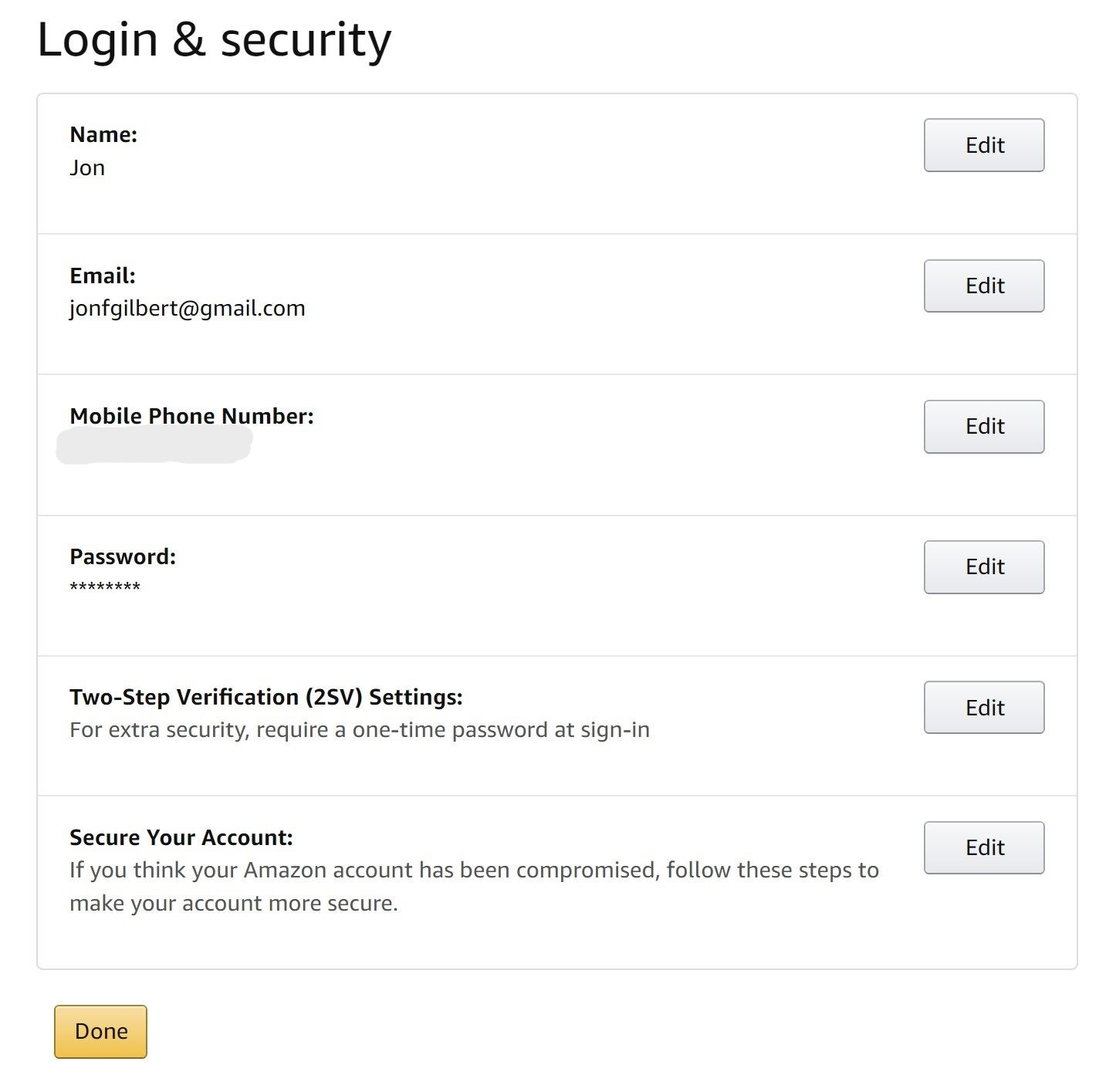
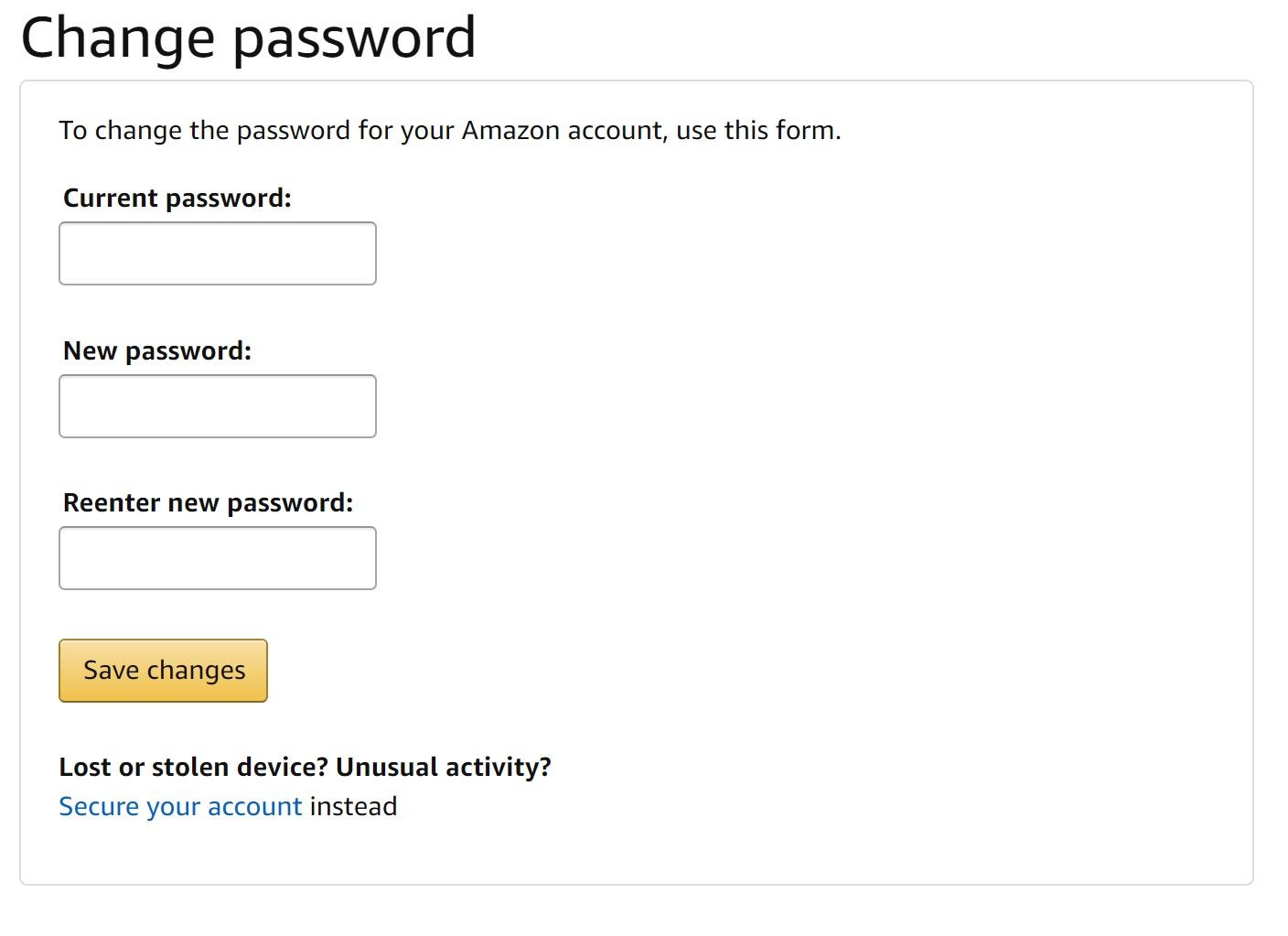
Verifikasi tindakannya, dan selesai!
Ini cukup mudah jika Anda tidak lupa kata sandi Anda. Jadi, apa yang dapat Anda lakukan jika Anda tidak dapat mengingat kata sandi dan sangat ingin mendapatkan penjualan?
Lupa kata sandi Amazon Anda? Berikut cara meresetnya.
Jika Anda lupa kata sandi Amazon, Anda memerlukan akun email dan nomor ponsel yang terkait dengan akun Anda. Jika Anda tidak memiliki akses ke keduanya, hubungi Layanan pelanggan Amazon untuk memulihkan kata sandi Anda. Anda juga harus menghubungi layanan pelanggan Amazon jika Anda tidak menerima email bantuan kata sandi.
Setel ulang kata sandi Amazon Anda yang hilang di aplikasi Amazon
Karena pengaturan keamanan aplikasi Amazon, kami tidak dapat memberikan tangkapan layar dari semua langkah. Jika Anda kesulitan menyelesaikan langkah-langkah ini di perangkat seluler, cobalah metode desktop.
- Di halaman masuk aplikasi, ketuk Tidak ingat kata sandi di bawah Butuh bantuan menu drop down.
- Masukkan alamat email atau nomor telepon yang terkait dengan akun Anda. Amazon mungkin meminta Anda untuk memasukkan kode pos atau kode pos terkait dengan akun Anda untuk melanjutkan.
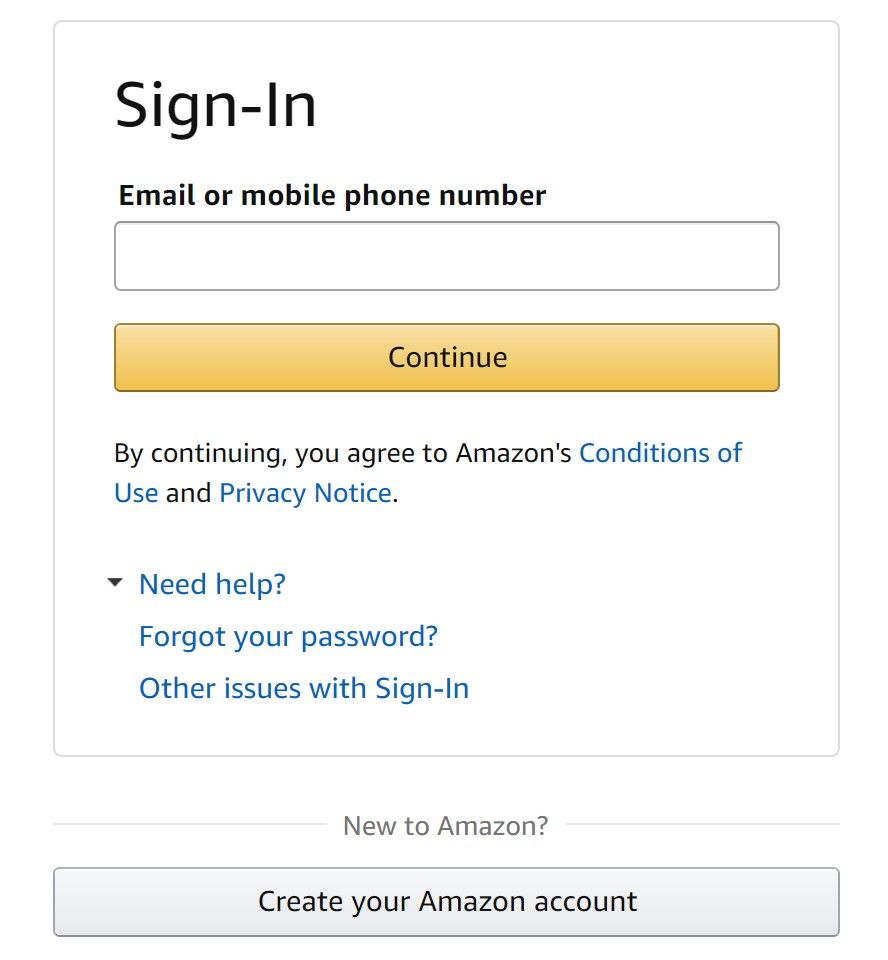
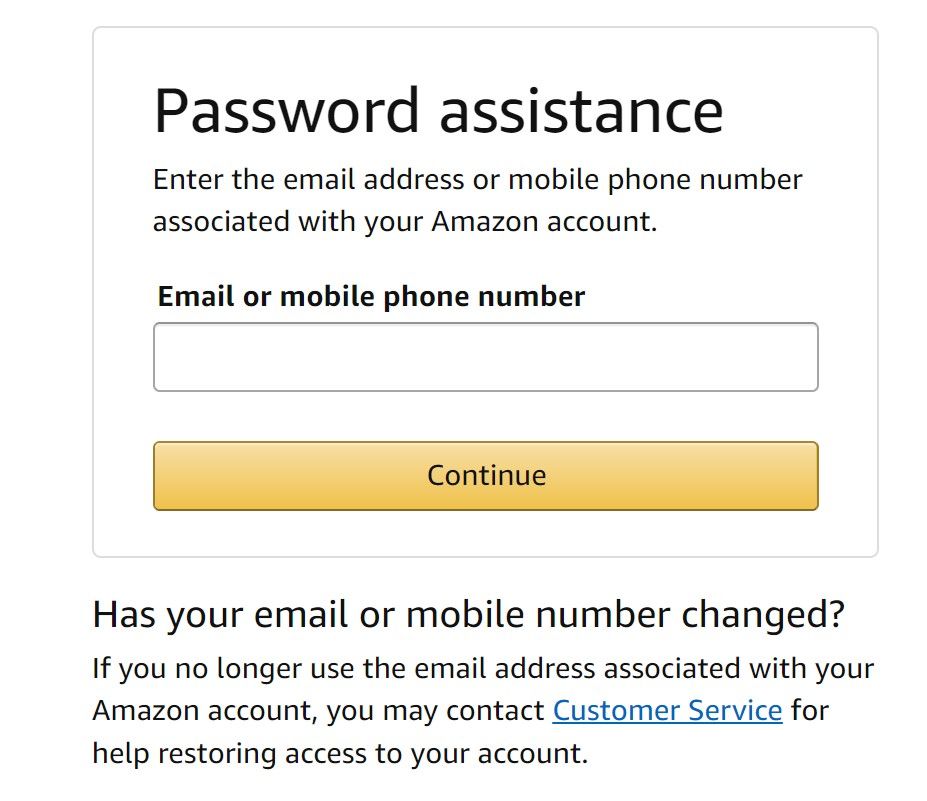
- Amazon mengirimi Anda email bantuan kata sandi. Periksa email untuk kata sandi satu kali (OTP) Anda. Ini akan berbentuk kode enam digit.
- Masukkan OTP dalam kotak yang disediakan.
- Anda sekarang dapat membuat kata sandi baru.

Gunakan browser desktop untuk mengatur ulang kata sandi Amazon Anda yang hilang
- Pergi ke situs Amazon.
- Arahkan kursor ke Akun & Daftar menu drop down di sudut kanan atas layar Anda.
- Klik Masuk.
- Klik Lupa kata sandi Anda di bawah Butuh bantuan menu drop down.
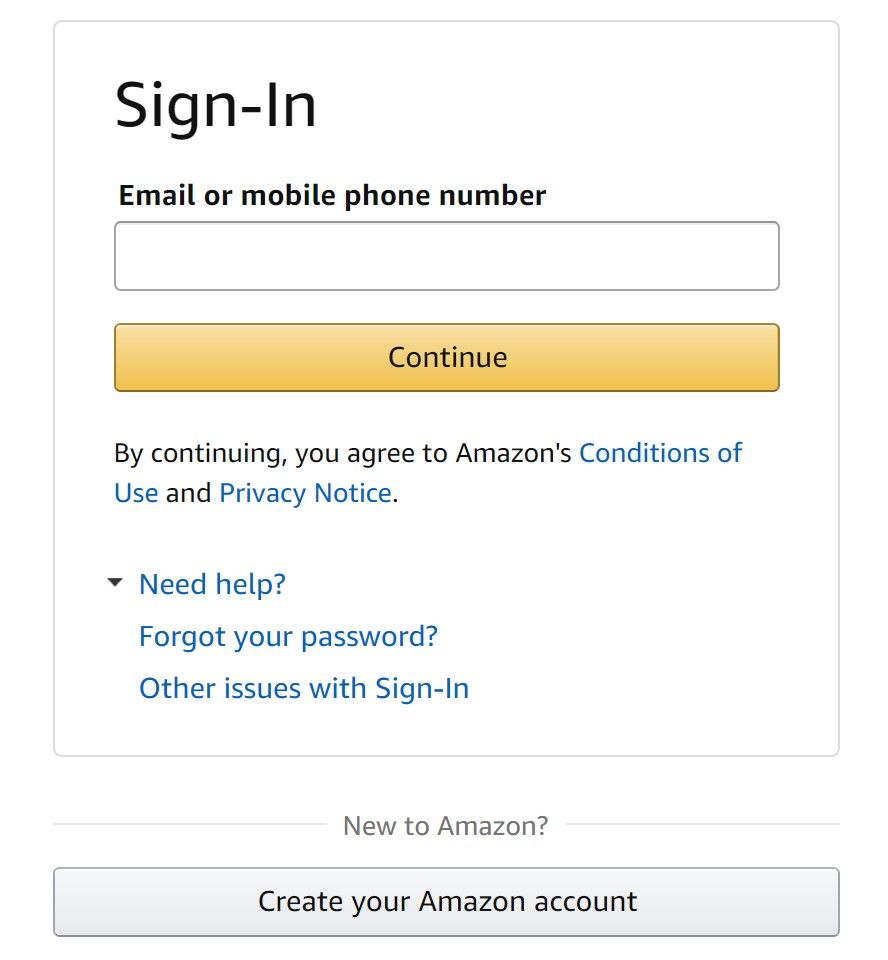
- Masukkan alamat email atau nomor telepon yang terkait dengan akun Anda. Amazon mungkin meminta Anda untuk memasukkan Kode Pos atau Kode Pos untuk melanjutkan.
- Periksa email Anda untuk OTP (Kata sandi satu kali).
- Masukkan OTP dalam kotak yang disediakan.
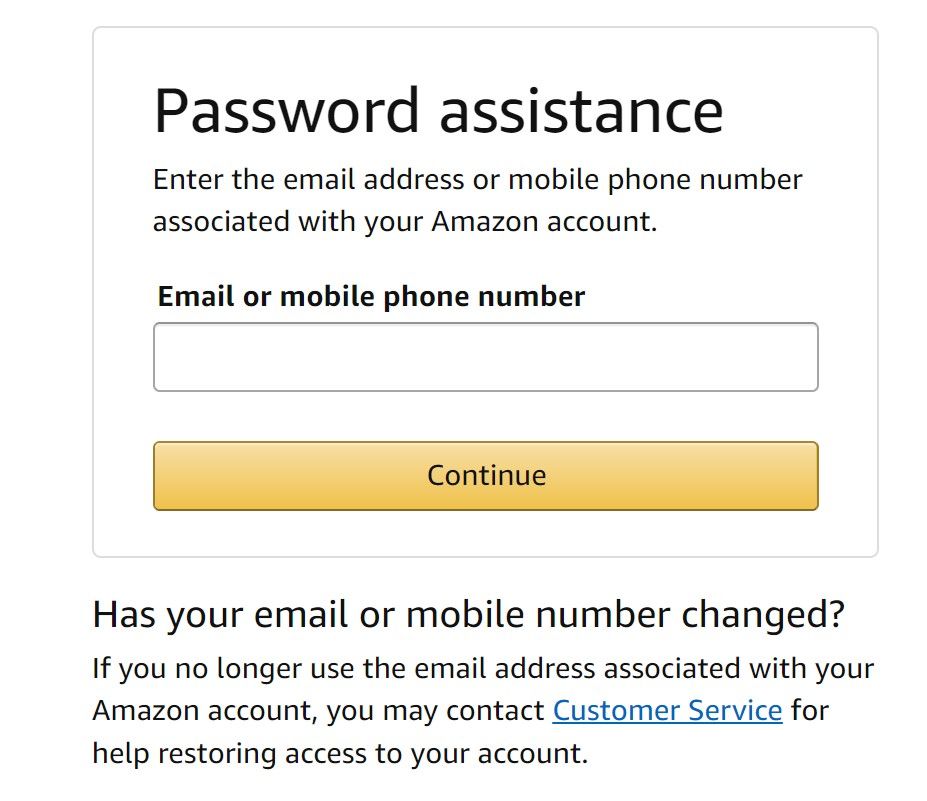

Itu dia; Anda sekarang memiliki akses ke akun Amazon Anda.
Setelah memilah kata sandi, Anda mungkin ingin meningkatkan keamanan akun Amazon Anda lebih lanjut. Pengelola kata sandi menjaga keamanan kata sandi Anda, dan autentikasi dua faktor membuat peretas jarak jauh hampir tidak mungkin mengakses akun Anda.
Amankan login Amazon Anda dengan autentikasi dua faktor
Mengubah kata sandi Amazon Anda adalah cara yang efektif untuk mengamankan akun Anda, tetapi Anda masih bergantung pada semua kekurangan yang menyertai kata sandi. Mengaktifkan autentikasi dua faktor (2FA) adalah cara termudah dan paling efektif untuk mengamankan akun Anda.
Mengaktifkan 2FA membutuhkan aplikasi eksternal seperti Google Authenticator atau Authy menggunakan. Saat diaktifkan, Anda perlu memverifikasi setiap login ke akun Amazon Anda dengan menyetujuinya secara manual melalui aplikasi. Kata sandi yang kuat tidak mudah, jadi ini adalah metode yang sangat baik untuk menjaga keamanan akun Anda, karena pembuat onar membutuhkan ponsel Anda untuk mendapatkan akses. Setelah Anda memilih aplikasi 2FA pilihan Anda, ikuti metode di bawah ini untuk menambahkan 2FA ke akun Anda.
Amazon menyebut metode ini sebagai “Verifikasi dua langkah.” Ini hanyalah nama lain untuk autentikasi dua faktor.
- Buka aplikasi Belanja Amazon.
- Ketuk Profil tombol di bagian bawah layar Anda.
- Mengetuk Akun Anda.
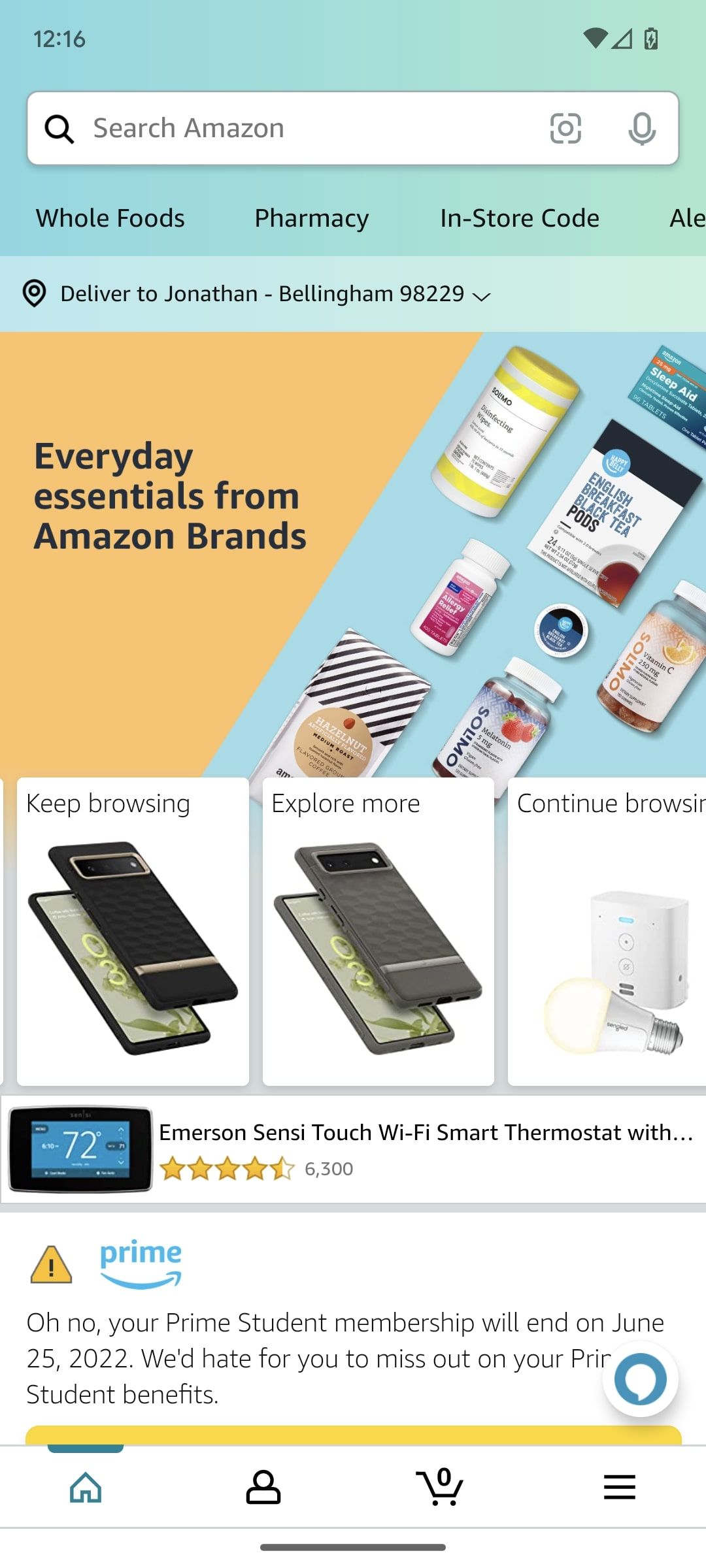
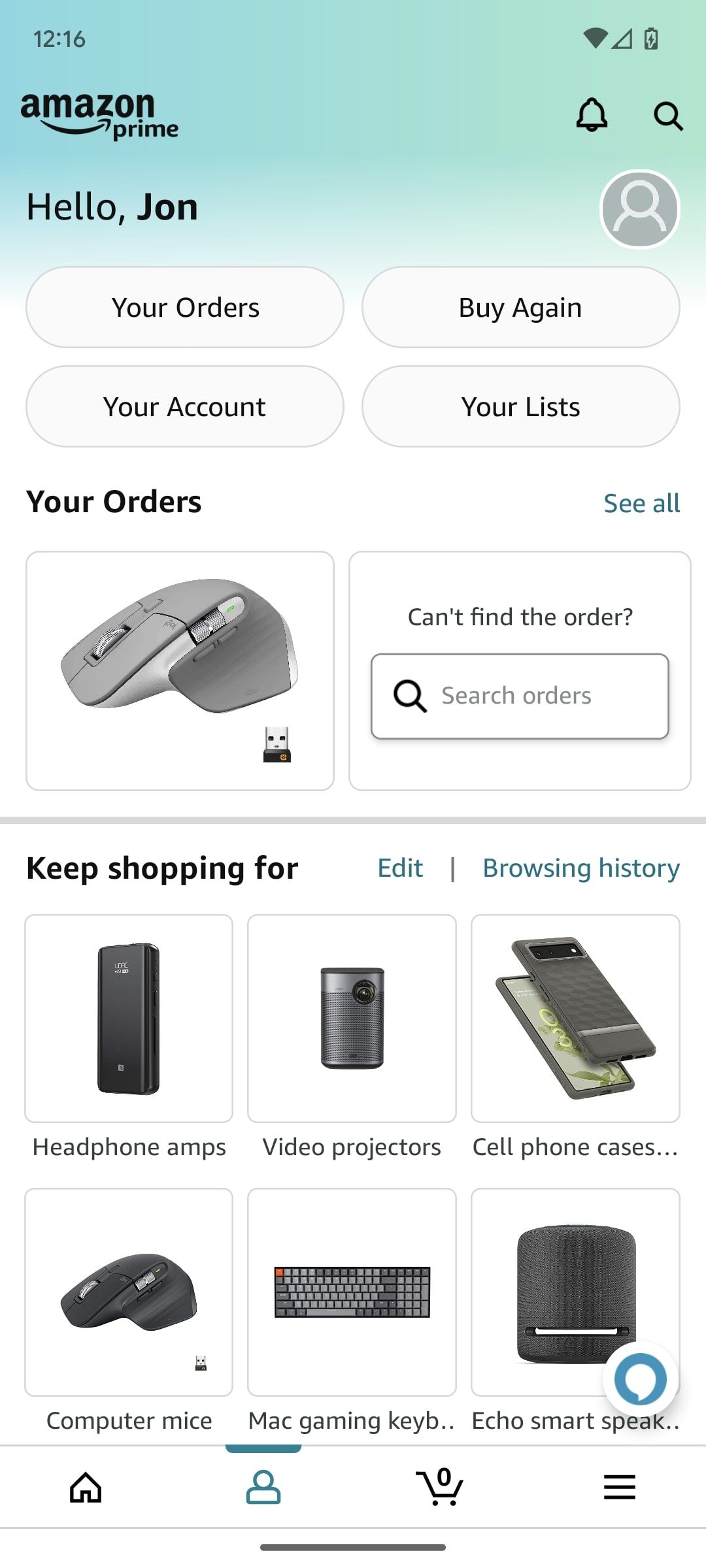
- Mengetuk Masuk & keamanan di bawah Pengaturan akun menuju.
- Mengetuk Sunting di sebelah Setelan Verifikasi Dua Langkah.
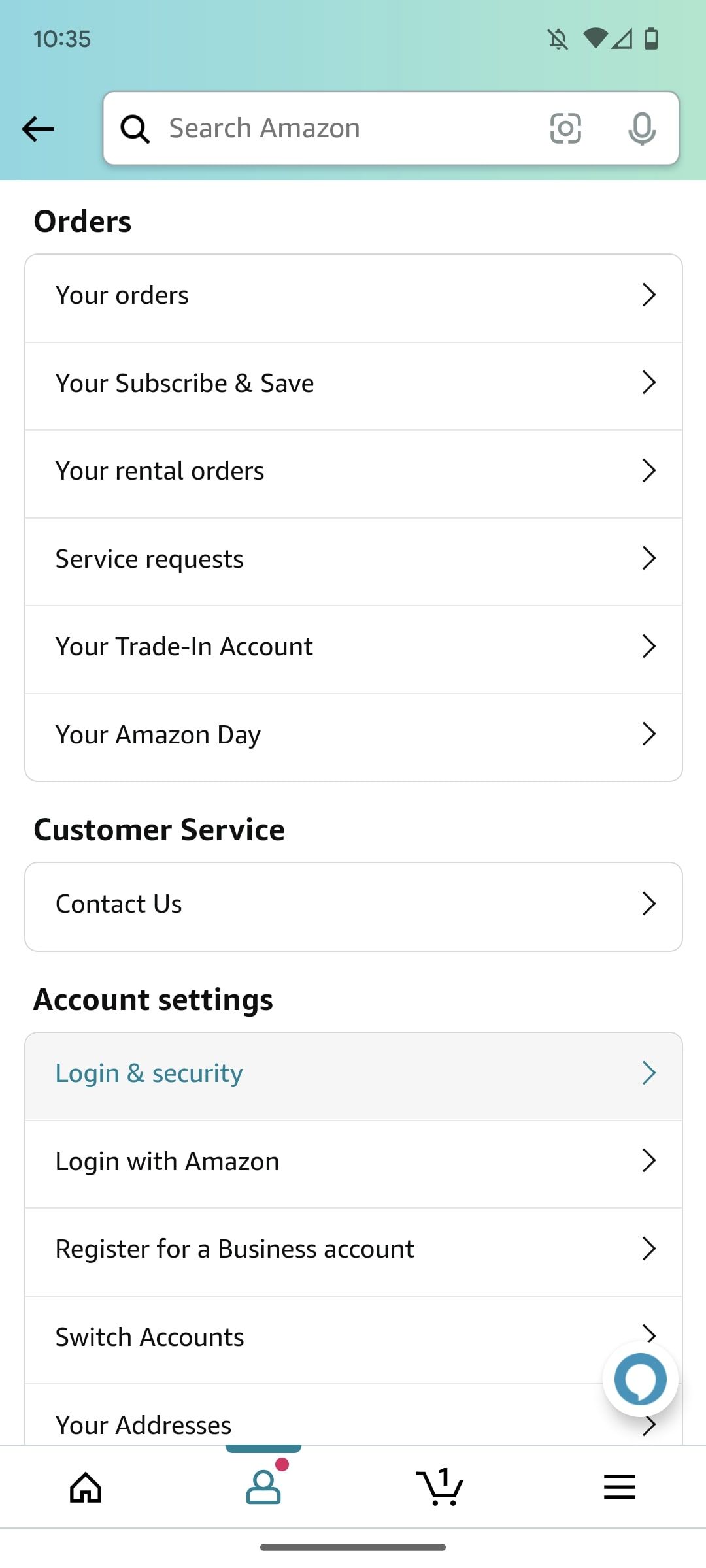
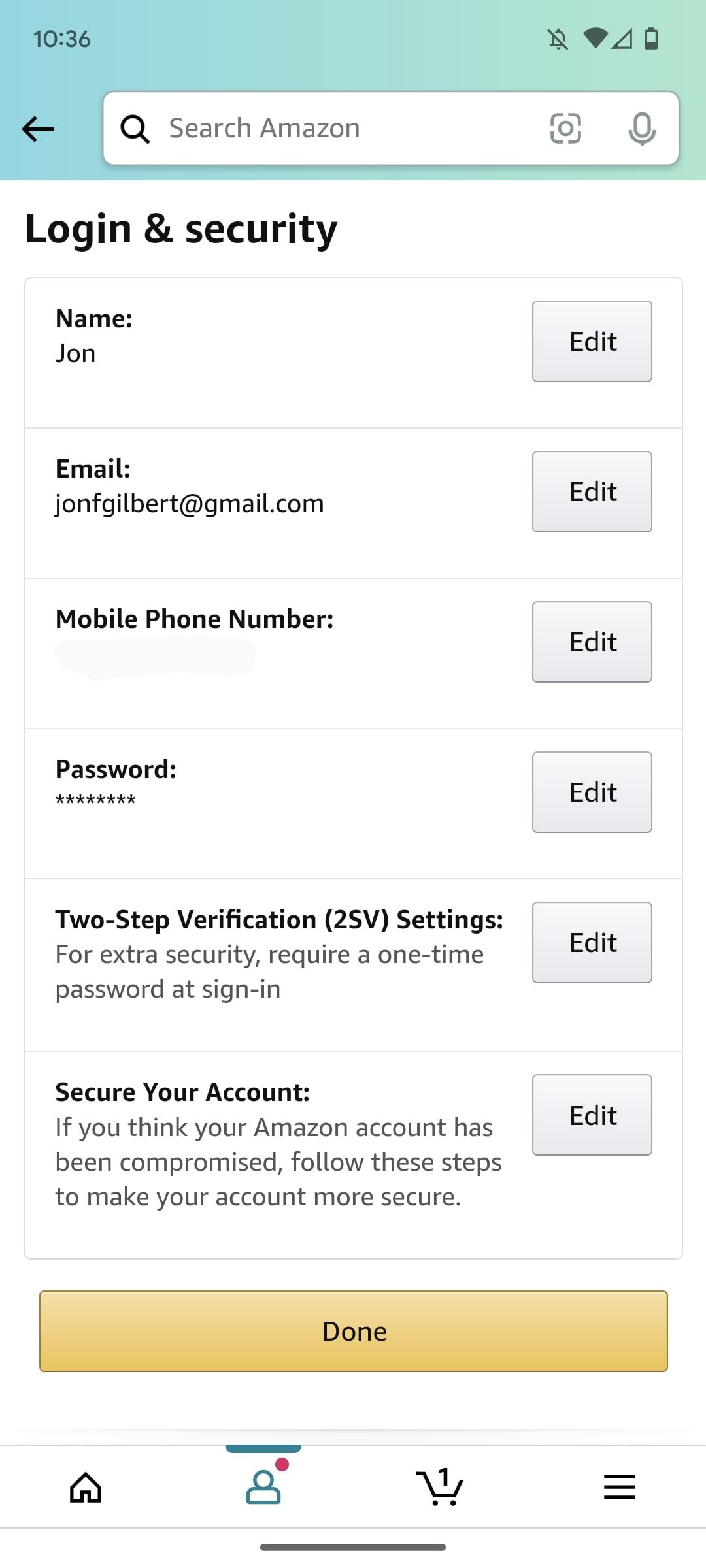
- Mengetuk Memulai.
- Ketuk tombol radio di sebelah Aplikasi otentikasi. Anda dapat memverifikasi melalui SMS, tetapi ini tidak seaman menggunakan aplikasi eksternal.
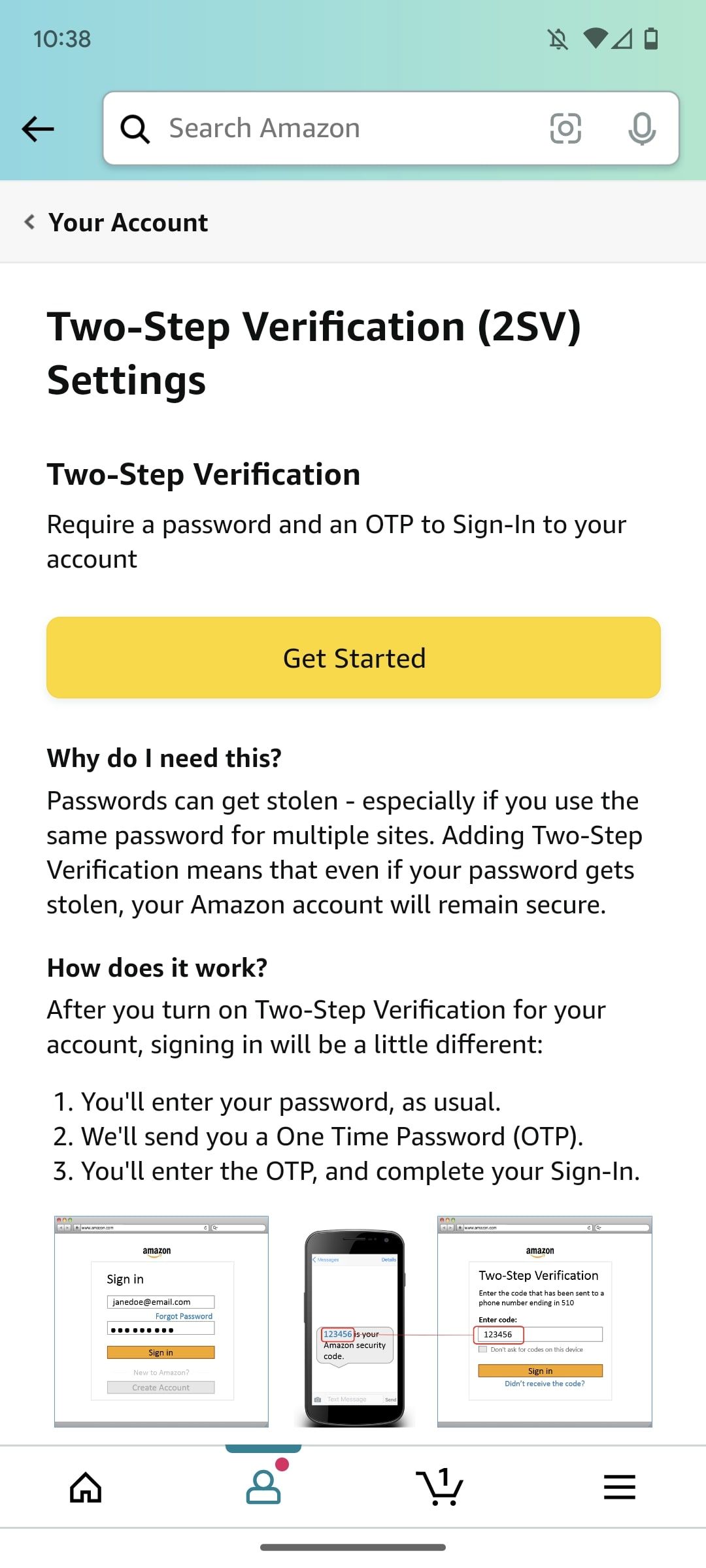
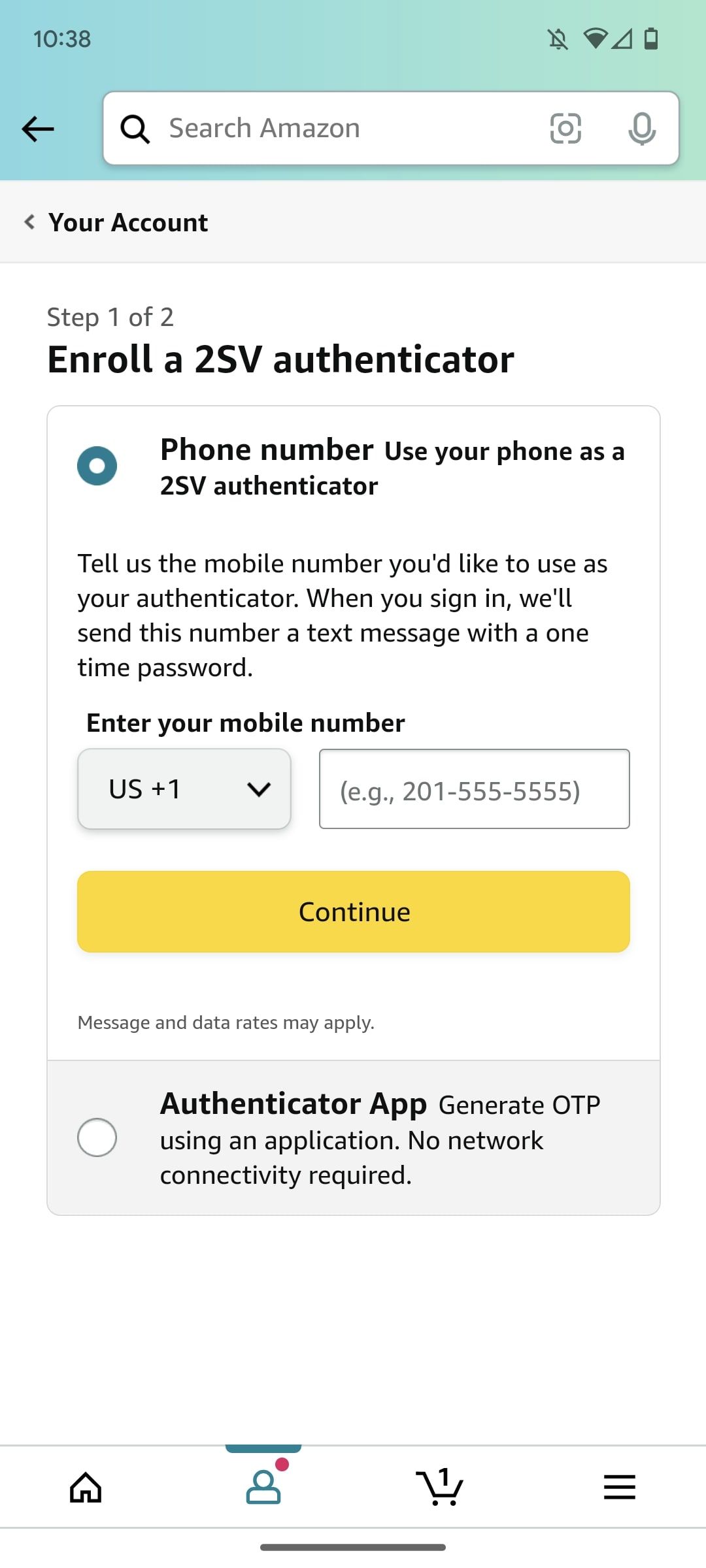
- Salin kode teks ke Anda Autentikasi Dua Faktor aplikasi. Jika Anda menyiapkan 2FA di desktop, pindai file Kode QR disediakan di ponsel Anda.
- Salin OTP di aplikasi 2FA ke kolom yang disediakan.
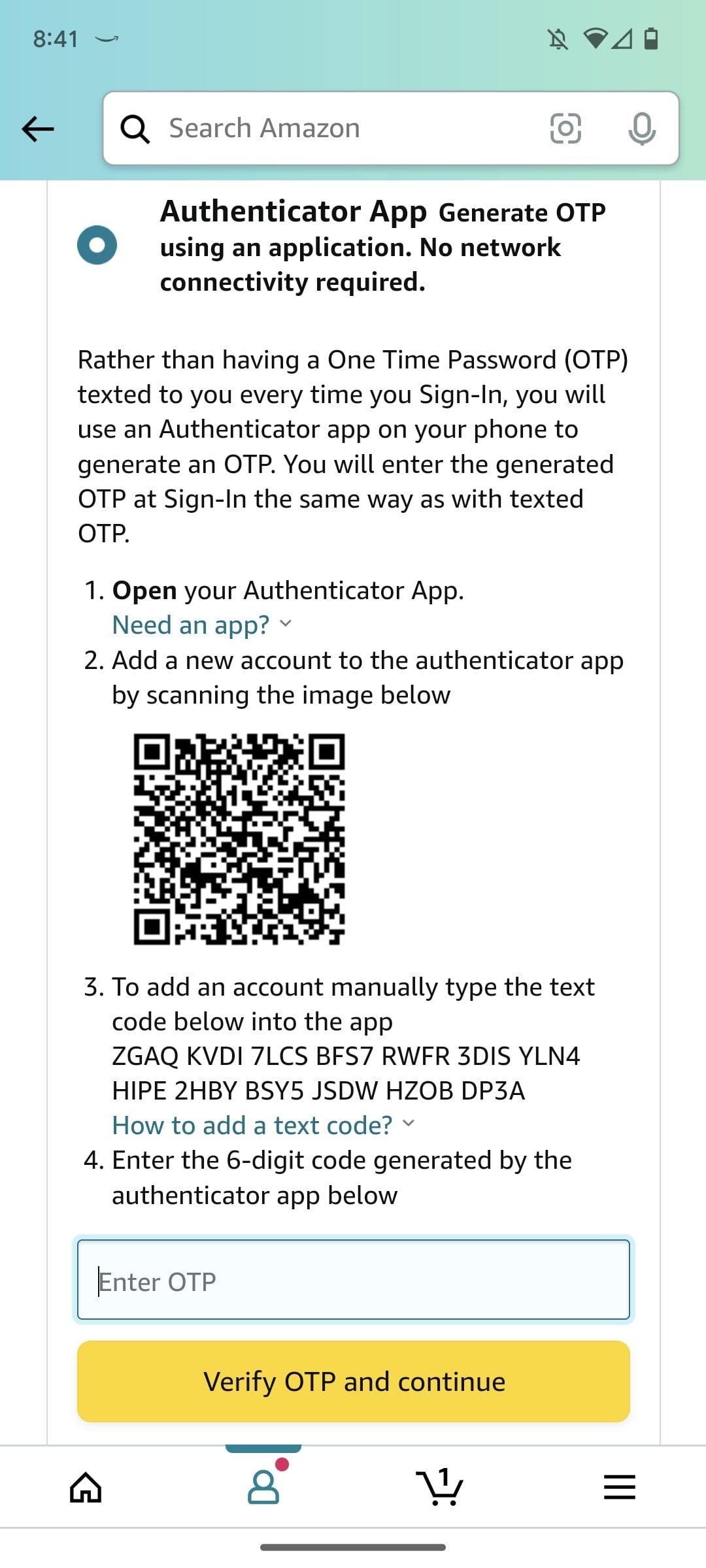
Pengelola kata sandi yang baik adalah ide yang solid
Mengubah kata sandi Amazon Anda secara teratur dan mengaktifkan autentikasi dua faktor akan membuat akun Anda seaman mungkin. Namun, jika Anda khawatir lupa sandi, gunakan salah satu pengelola kata sandi yang paling aman sebagai gantinya.